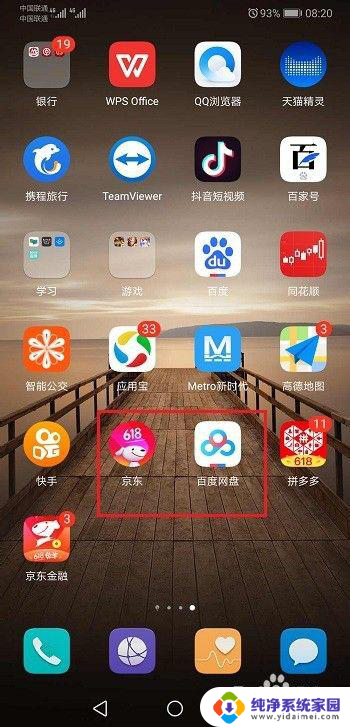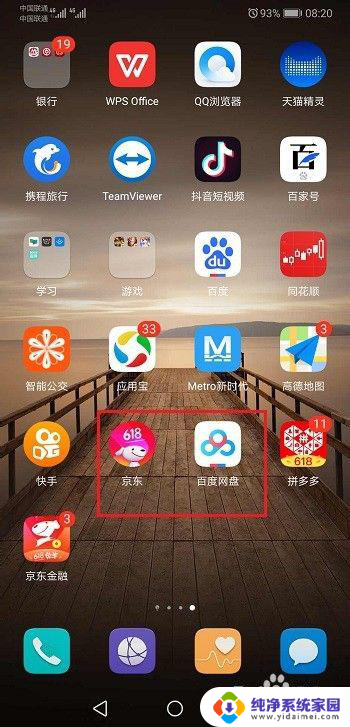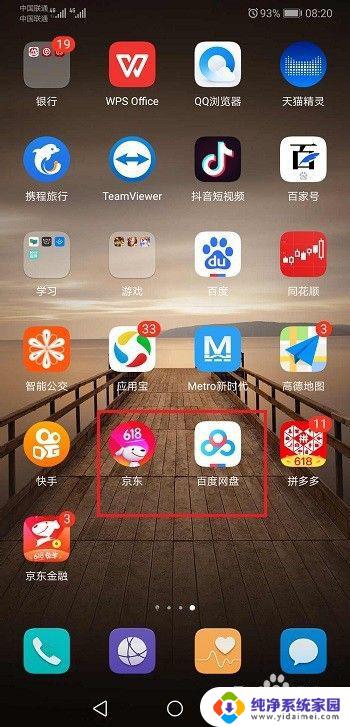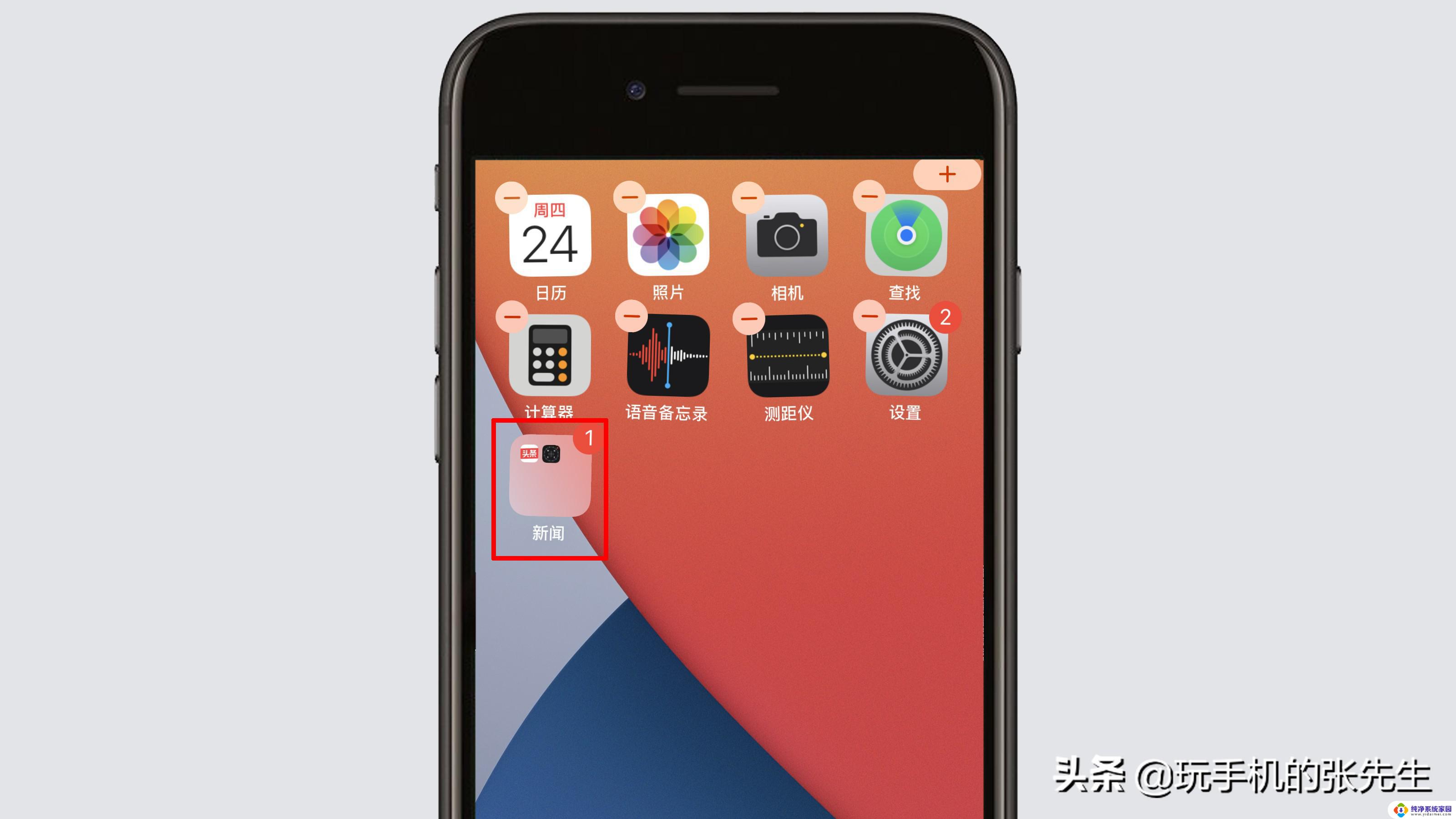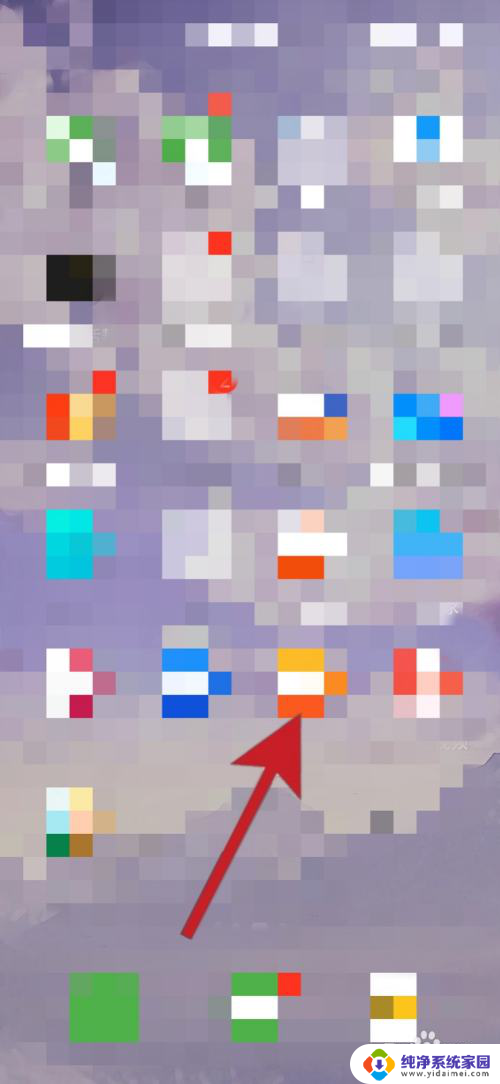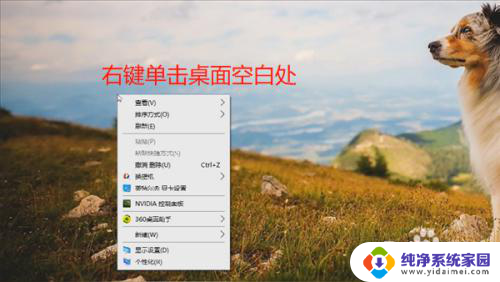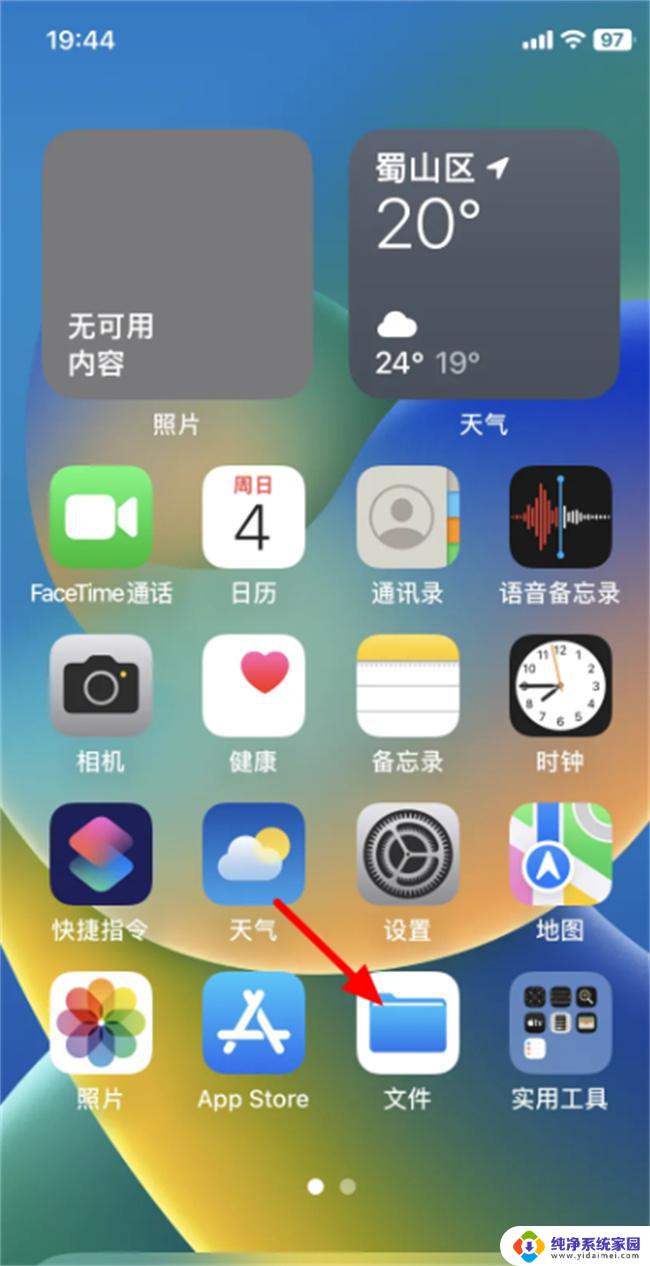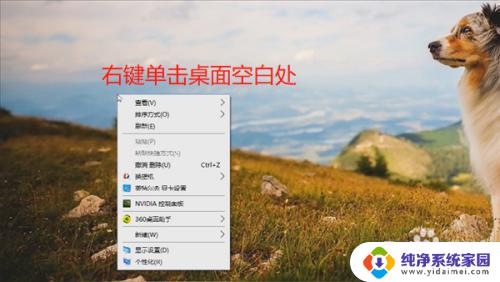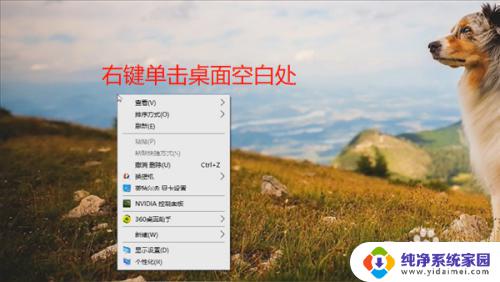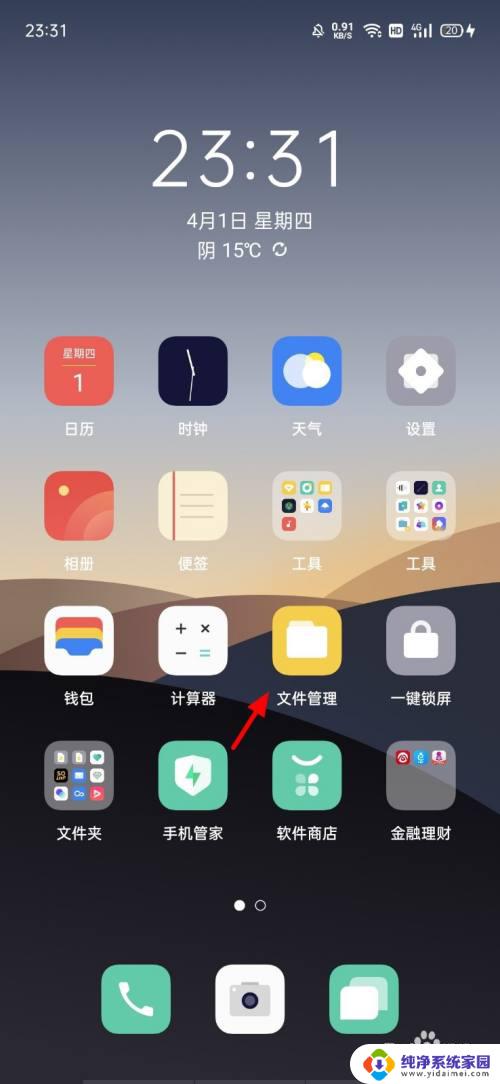华为手机桌面如何新建文件夹 华为手机怎么在桌面上建立文件夹
更新时间:2024-01-26 11:48:35作者:xiaoliu
在日常使用中我们经常会下载各种应用程序、保存大量的照片和文件,随着数据的不断增加,手机桌面上的图标也变得越来越多,为了更好地管理这些应用程序和文件,华为手机提供了一个非常实用的功能——新建文件夹。通过这个功能,我们可以将相似的应用程序或文件整理到同一个文件夹中,不仅可以更方便地找到所需的内容,还可以让桌面更加整洁有序。华为手机如何在桌面上建立文件夹呢?接下来我们就一起来了解一下。
操作方法:
1.第一步打开华为手机,在手机桌面上。拖动一个应用到另一个应用上,就会自动新建一个文件夹,如下图所示:
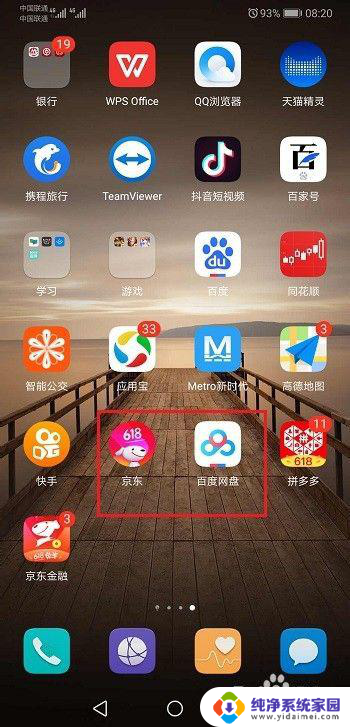
2.第二步拖动之后,可以看到手机桌面新建了一个文件夹。如下图所示:
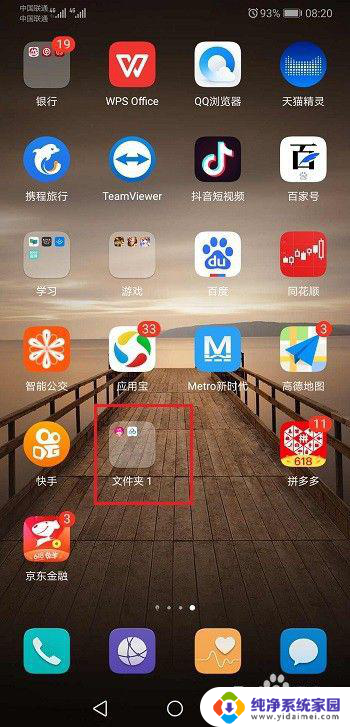
3.第三步打开新建的文件夹,可以拖动应用进来或者出去。也可以对文件夹重命名,如下图所示:
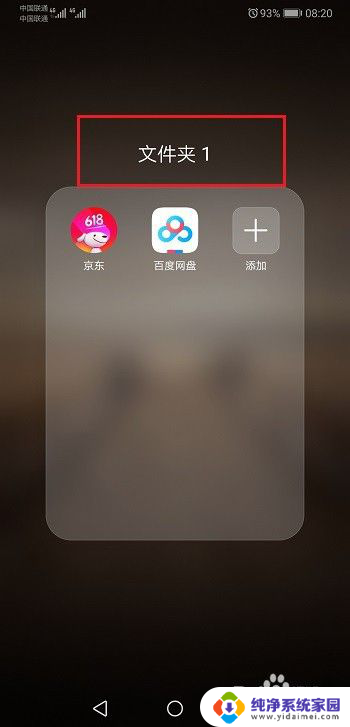
4.第四步我们可以对文件夹进行重命名,命名网盘,如下图所示:
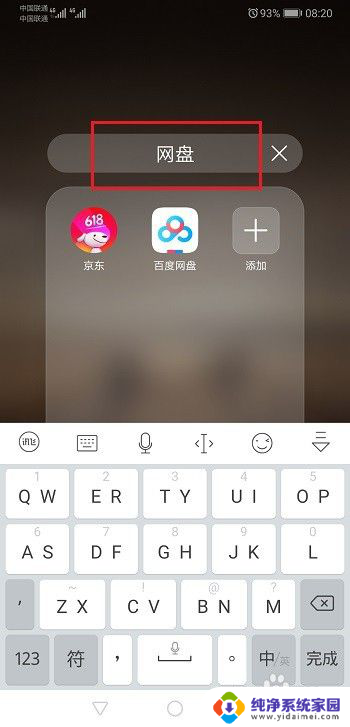
5.第五步可以看到对桌面文件夹已经重命名成功了,如下图所示:
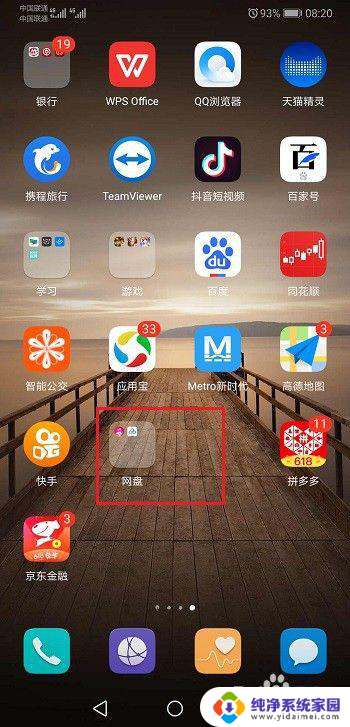
以上就是华为手机桌面如何新建文件夹的全部内容,还有不懂的用户可以根据小编的方法来操作,希望能够帮助到大家。